Det er alles mål at gemme batteriet og holde sig væk fra det opladede så længe som muligt. Mobilerne har formået at forfine autonomien meget, idet det, afhængigt af mobilen, er muligt at være op til to eller tre dage uden at skulle gå i nærheden af stikket. Samsung har lagt meget af sin udvikling i forbedring af autonomi af batterierne i sine mobiltelefoner.
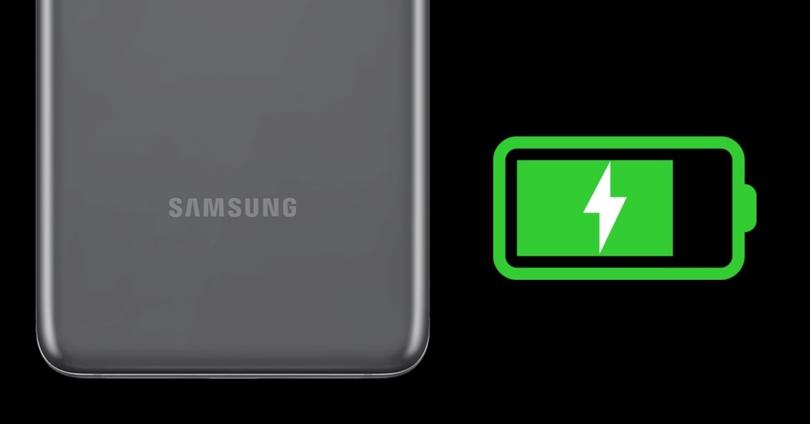
Lejlighedsvis er dette hardwarejusteringer, der har at gøre med processoren, skærmen eller selve batteriet. Samsung lægger dog i vores hænder et stort antal værktøjer, der føjes til de klassiske tricks, der kan få batteriet til vores mobiltelefon til at vare meget længere.
Tricks til at spare batteri
Aktivér det adaptive batteri
Det er bedst i første omgang at lade systemet udføre arbejdet for os. Takket være AI kan vores mobil lære af vores brugsrutiner og handle i overensstemmelse hermed for at spare energi. Dette betyder, at både brugen af CPU, såvel som applikationerne i baggrunden, styres, hvis vi aktiverer Adaptive Energy Saving. For at gøre dette bliver vi nødt til at gå til Indstillinger / Batteri / Ydeevne-tilstand. Vi bliver kun nødt til at trykke på knappen i bunden for at aktivere denne tilstand.
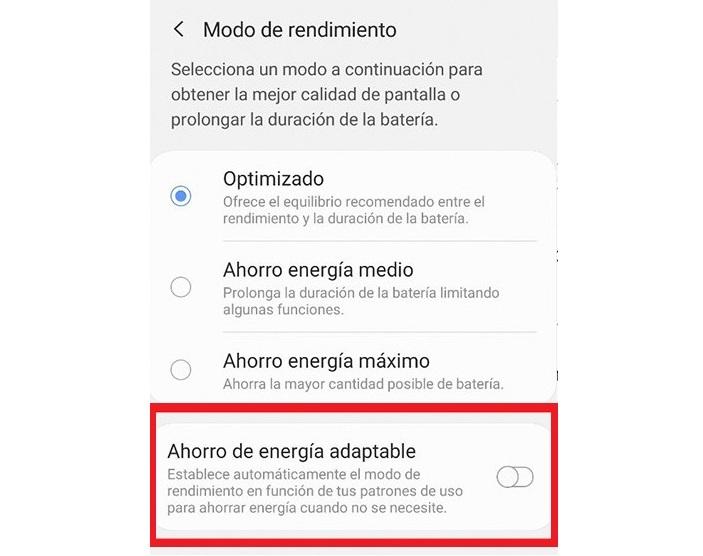
Performance Mode
Det er en af de bedste muligheder for at styre batteriet. På denne måde vil vi være i stand til at vælge, hvad vi skal prioritere ud fra vores behov, da det ikke er det samme at bruge mobilen til at spille det meste af tiden, end at gennemse netværket eller for en moderat kombination af begge dele. Inden for batteriindstillingerne kan vi vælge mellem tre ydeevneindstillinger.
- Optimeret - giver en balance mellem batteri og ydelse
- Medium energibesparelse : forlænger levetiden ved at begrænse nogle systemfunktioner
- Maksimal energi besparelse: sparer så meget energi som muligt.
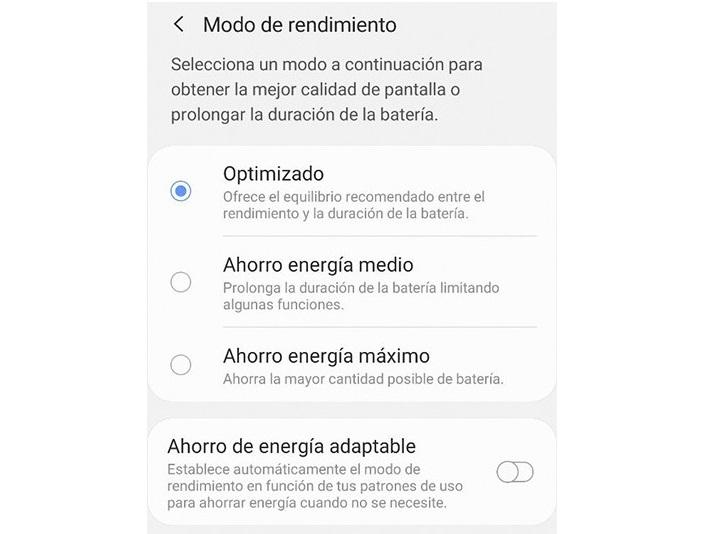
Optimer batteriet
Før måtte du installere en tredjeparts-app for at udføre en hurtig batterioptimering. Samsung inkluderer allerede denne mulighed i deres mobiler. Det er en hurtig indstilling, der lukker applikationer i baggrunden og kan udføres automatisk en gang dagligt uden at være logget ind for at aktivere det. Inden for det samme batteriindstillingsafsnit vil vi se muligheden "Optimer". Når telefonen er trykket ned, udfører den en analyse for at forsøge at afhjælpe den overdreven brug af energi, som vi muligvis har.
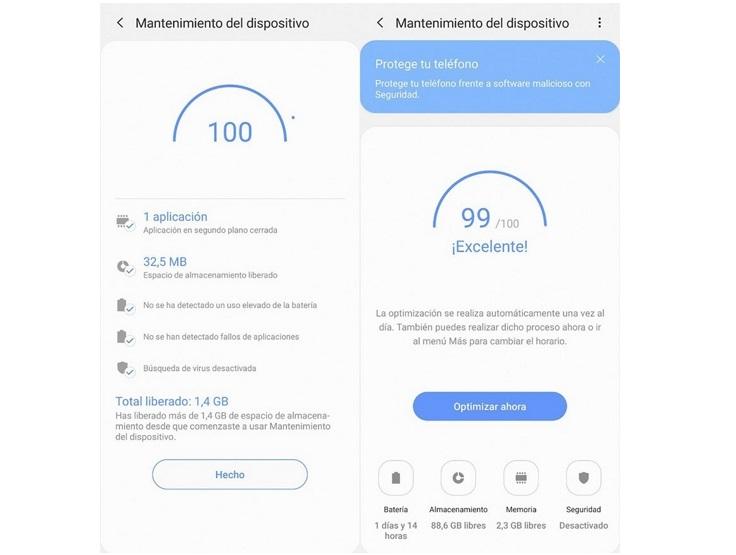
Indstilling af hurtig gemme
Det er en hurtig adgangsmenu til at gemme batteri, som vi kan få adgang til fra underretningsbjælken. Fra denne adgang kan vi begrænse dataene i baggrunden, så applikationer ikke kan bruge Wi-Fi og andre forbindelser, deaktivere altid på skærm, begrænse CPU-hastigheden til 70% af dens ydeevne eller ændre lysstyrken. Når vi ændrer disse indstillinger, får vi vist et estimat med den nye resterende batteritid.
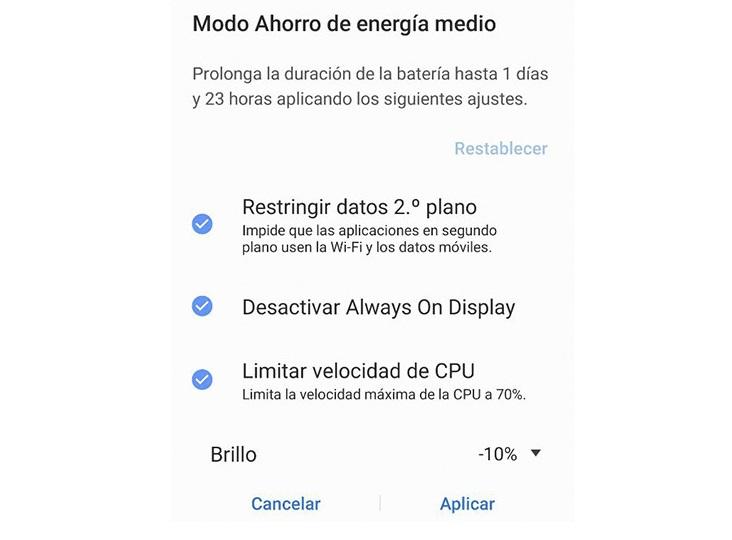
Klip nogle underretninger
Ikke alle apps, der er installeret på vores mobil, er lige så vigtige. Dog kæmper de alle for at sende os kontinuerlige underretninger, som ofte er irrelevante. Vi vil være i stand til at rodfæste det batteri, der bruges af disse applikationer, som lyser op på vores skærm og konstant vibrerer og ringer på mobiltelefonen med de deraf følgende energiforbrug, som dette medfører.
Vi kan gøre det fra Indstillinger / underretninger. Når vi først er inde, kan vi vælge at fjerne markeringen af de apps, som vi ikke har brug for at modtage information i form af underretninger, som vi sparer energi med.
Deaktiver avancerede funktioner
De avancerede funktioner på vores Samsung-mobiltelefon sigter mod at øge komforten og udføre nogle handlinger automatisk. Men der er ingen tvivl om, at de bruger mere energi, så hvis vores mål er maksimale besparelser, er det passende at deaktivere dem. Til dette skal vi gå til menuen Indstillinger og gå til “Avancerede funktioner”.
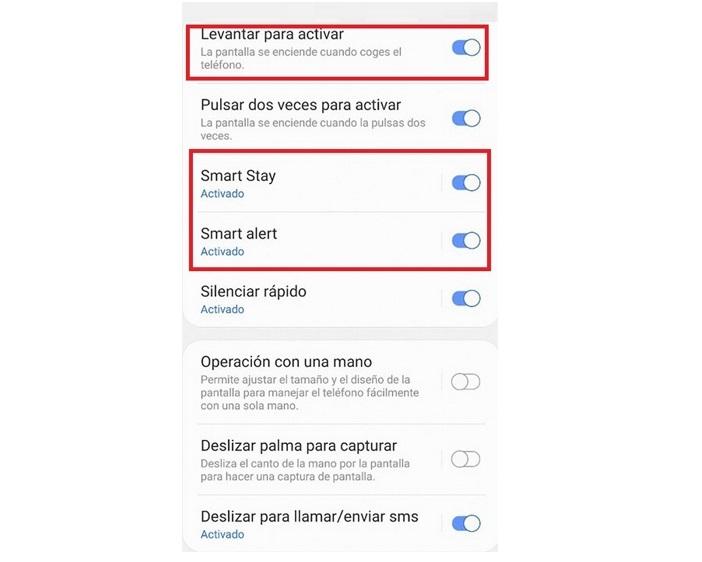
Når du først er inde, er vi nødt til at deaktivere alle de muligheder, der får skærmen til at lyse kontinuerligt eller får terminalen til at vibrere efter afhentning. Det vil sige, vi fjerner markeringen: Lift til aktivering, Smart Stay og Smart Alert.
Sluk for baggrundsdata
Ligesom vi har deaktiveret nogle apps fra at give dig besked, er et godt trick til at spare batteri at forhindre nogle apps i at bruge datanetværket i baggrunden, hvilket øger din energiforbrug kraftigt. Inden for indstillingerne for "Datanvendelse" kan vi se dem, der bruger mere brug og deaktivere dem.
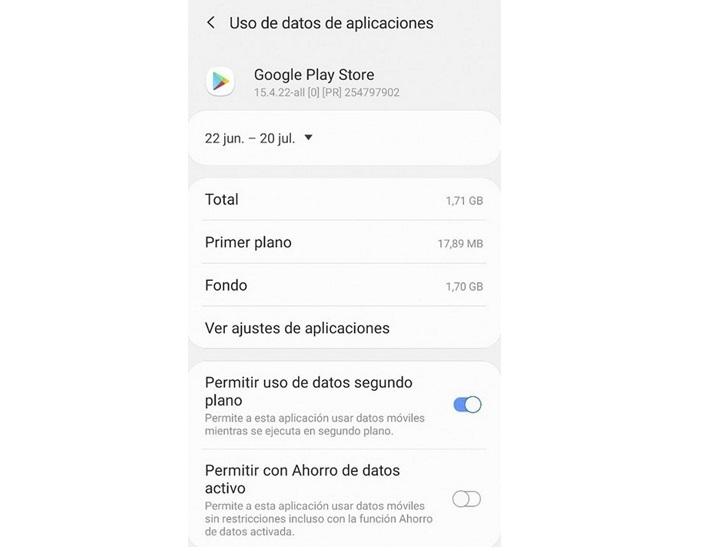
Vi bliver simpelthen nødt til at vælge applikationerne og deaktivere indstillingen "tillad brug af baggrundsdata". Det anbefales, at det kun gøres med ikke-vigtige apps, det vil sige, at vi måske ikke er interesserede i at gøre det med WhatsApp, men med det spil eller det program, at du ikke behøver at bruge data i baggrunden og forbruge energi.
Aktivér mørk tilstand
Den populære Dark Mode bliver sort, menuerne til millioner af brugere over hele verden. Samsung aktiverede det i sin første version af Et brugerinterface, der gør den tilgængelig til et stort antal modeller inklusive mellemklasse og entry-level. Aktivering er meget enkel, da indstillingen findes i indstillinger / skærm menu . Når vi først er inde, er vi kun nødt til det aktiver knappen til højre så Dark Mode ses i hele systemet.
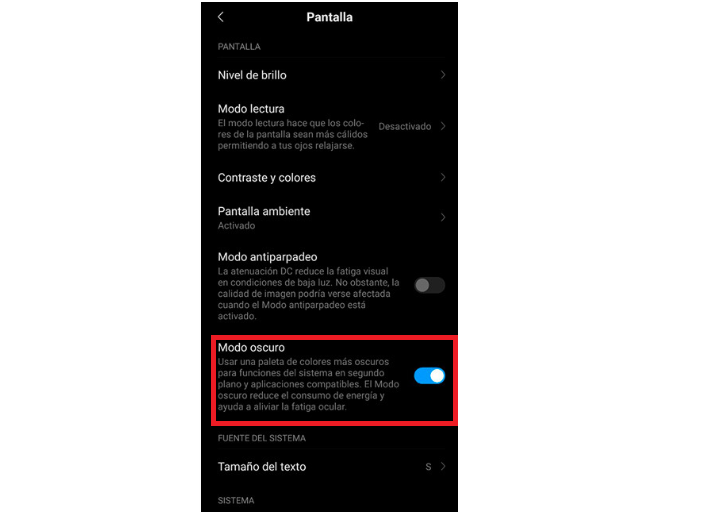
Inverter farver
Det er et alternativt trick til Dark Mode, der giver mening på ældre telefoner, der ikke har det som en mulighed endnu. Invertering af farverne er en mulighed der er inden for indstillingerne for tilgængelighed, og er oprindeligt beregnet til mennesker med synsproblemer, men det hjælper med at spare batteriets levetid. For at aktivere måde at invertere farver på vores Samsung-mobil, bliver vi nødt til at indtaste indstillinger og rulle, indtil vi finder det afsnit, der hedder Tilgængelighed. Når du er inde, skal du trykke på “Forbedre tilgængeligheden” og vælg til sidst indstillingen "Farveinversion".
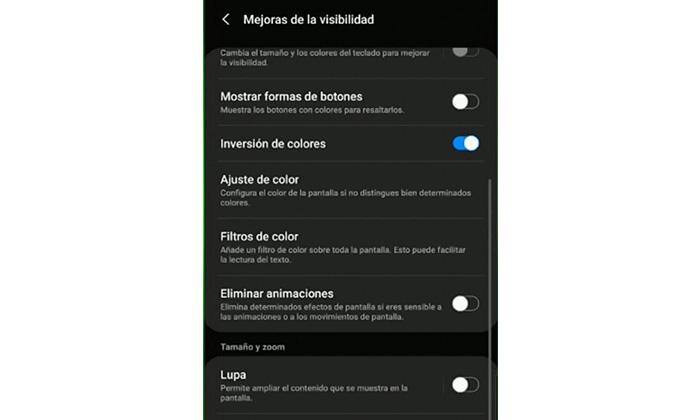
Auto lysstyrke slukket
Selvom dets mål er at give os den passende mængde lys på skærmen til hver miljøsituation, "Automatisk lysstyrke" er en af de muligheder, der bruger mest batteri , da det normalt optimeres med et ret højt og unødvendigt lysstyrkeniveau. Forøg lys, når du skal læse lange tekster, vise fotos eller i dårlige lysforhold. For at deaktivere det er vi nødt til at gå til Indstillinger / Display og deaktivere indstillingen. Vi kan også gøre det fra menuen med hurtigindstillinger på proceslinjen.
Aktivér gråtoner
Vi er enige om, at det er en ret ekstrem metode, da alle vores mobil vil vende sig til sorte og hvide toner . Dette betyder, at fotos, inklusive billeder på sociale medier, mister al farve. Det kan dog være en metode, der redder os fra, at vores Samsung-mobil slukkes, indtil vi kan komme til en oplader. For at aktivere det bliver vi nødt til at gå tilbage til tilgængelighedsindstillingerne og trykke på “Aktivér gråtoner”.
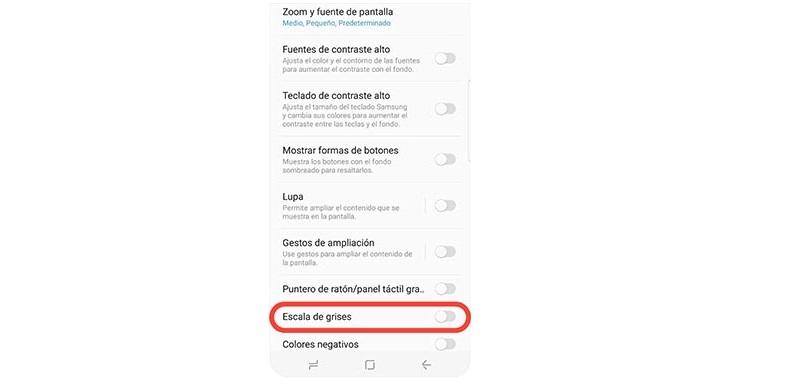
Styrer livscyklussen
Styring af livets cyklus på vores batteri vil gøre det længere over tid, da en dårlig opladning reducerer dens levetid med lynets hastighed. Samsung anbefaler selv det som en metode til at spare batteri og altid have god ydelse. Kunsten er ikke at vente til batteriets batteri er helt afladet . Hver gang en terminal løber tør for 0% batteri, møder den en "livscyklus" (batterier har et begrænset antal livscyklusser), så vi skal undgå fuldt udladning. Det ideelle er at oplade det, når det er mellem 15% og 30% af batteriet.
Sluk for automatisk synkronisering
Automatisk synkronisering er en meget nyttig funktion, så alle vores konti altid er opdaterede og med de samme oplysninger på mobiltelefonen som på enhver anden enhed. Det er dog ikke relevant for mange brugere, så det kan deaktiveres for at spare energi. Deaktivering af det reducerer dataforbruget og kan spare batteristrøm betydeligt. Vi kan deaktivere funktionen fra "Indstillinger" ved at indtaste "Cloud og konti ”og trykke på” Konti ”. Så er vi bare nødt til at klikke på indstillingsikonet øverst til højre på skærmen og klikke på “Deaktiver automatisk synkronisering”.
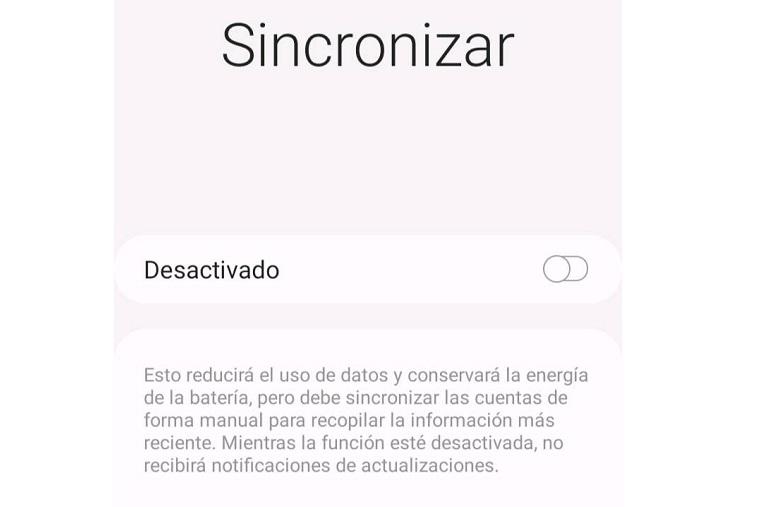
Forbindelser, som du ikke har brug for
Det er noget, vi skal gøre manuelt, da vores mobil ikke ved, hvornår vi har brug for dem eller ej. Dog har aktiverede forbindelser som GPS, Bluetooth eller NFC når de ikke er nødvendige, involverer det en betydelig energiudgift. Det er en kedelig ting at være opmærksom på, når de aktiveres uden at være nødvendige, men hvis vi bliver vant til at kontrollere det, sparer vi bestemt meget batteri.
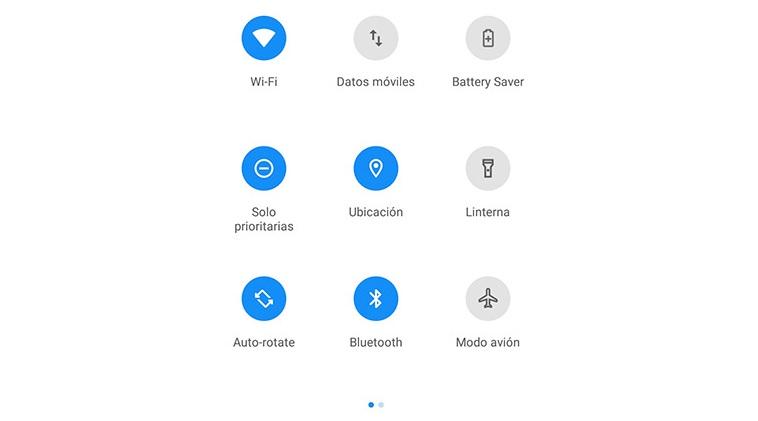
Hold din mobil opdateret
Det er forkert at forlade ventende opdateringer. Hvis vores mål er at opnå den bedste batteriydelse , er mange af de kontinuerlige opdateringer, som Samsung lancerer, fokuseret på at forbedre batteriets ydelse, det vil sige den energistyring, som enheden gør. Derfor bliver vi nødt til at udføre opdateringen, hver gang terminalen advarer os om den. Vi kan også kontrollere, om vi har nogen afventende programrettelser fra Indstillinger / Systemopdateringer.
